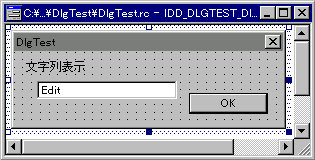 <--(編集内容)
<--(編集内容)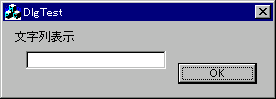 <--(実行結果)
<--(実行結果)| 1. とりあえず使ってみる |
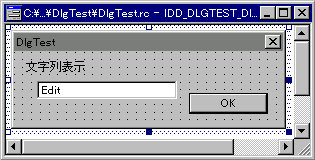 <--(編集内容)
<--(編集内容)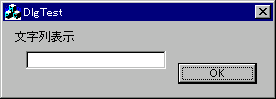 <--(実行結果)
<--(実行結果)| 2.EditBoxに文字を表示する方法 |
DlgTestDlg.cpp内部(OnInitDialog関数)
|
|
SetDlgItemText関数 この関数は、指定されたダイアログ ボックス内のコントロールのキャプションまたはテキストを設定するものです。コントロールはID指定するので、キャプションやテキストを変更したいIDとその文字列を引数として送ればOKです。簡単でしょ!さっきは、EditBoxのテキストを設定したのです。でも定義に書いてある通り、キャプションも変更できるので、先ほどの変更点の直後に、
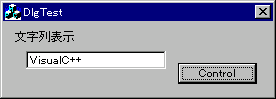 ボタンがOKからControlに! ボタンがOKからControlに! |
DlgTestDlg.cpp内部(OnInitDialog関数)
|
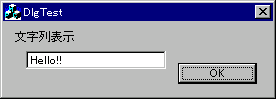
| Editコントロールへの各種アクセス |
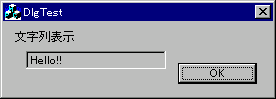 (読み取り専用はこんな感じ)
(読み取り専用はこんな感じ)